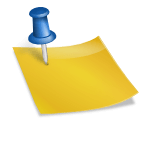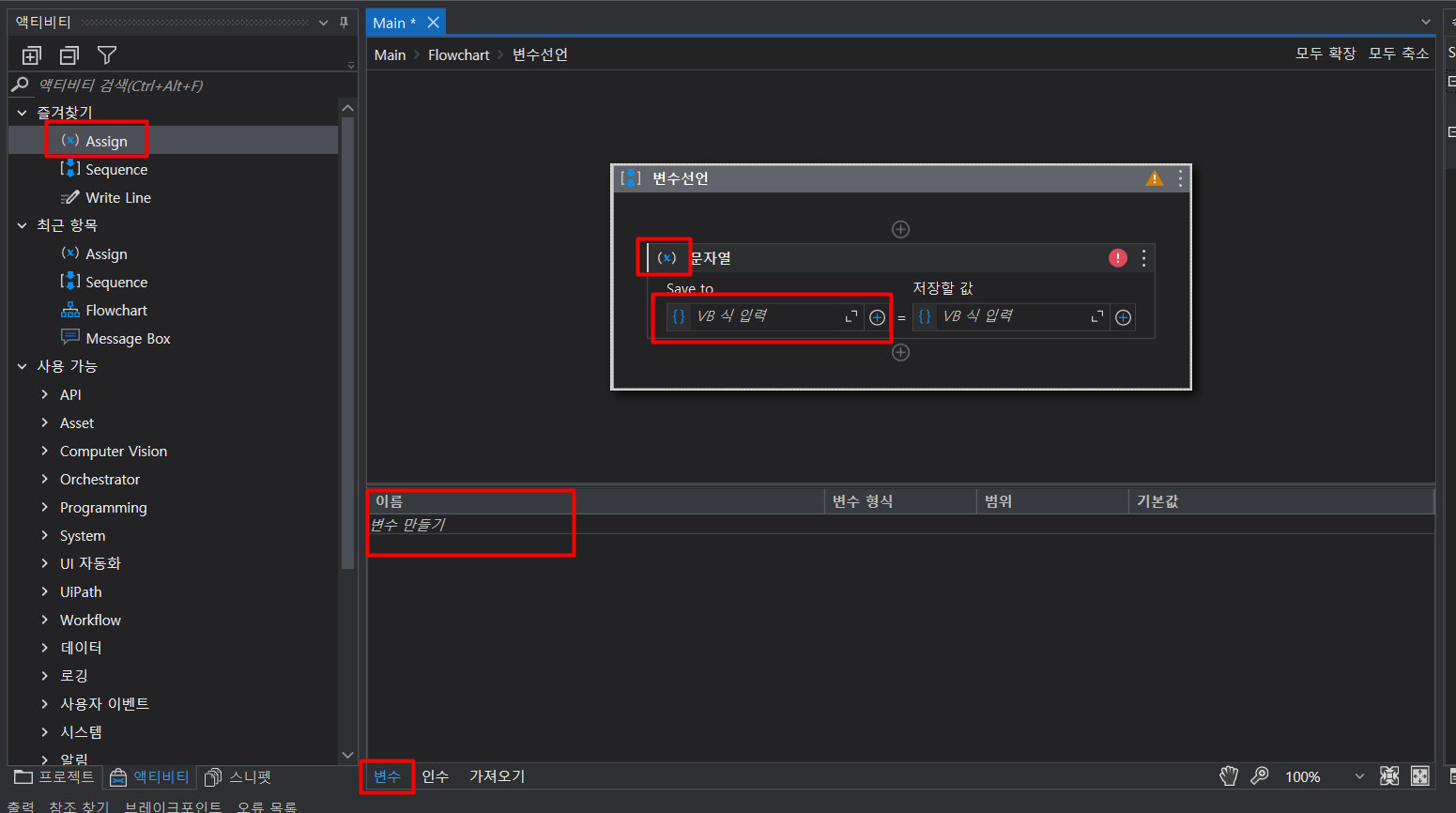
기본값은 항상 순서도 -> 시퀀스입니다.
이번에는 Assign in Sequence라는 이름을 지정하여 변수를 할당하는 이벤트를 추가합니다.
제목을 편집하려면 제목 영역을 두 번 클릭하여 편집 모드로 들어갑니다.
1. 디자이너 패널에서 직접 변수를 선언할 수 있습니다(변수 설정 모드로 전환하려면 Ctrl+K를 눌러야 함).
2. 하단 탭의 “Variable” 탭을 클릭하면 보다 자세하게 변수를 선언할 수 있습니다.
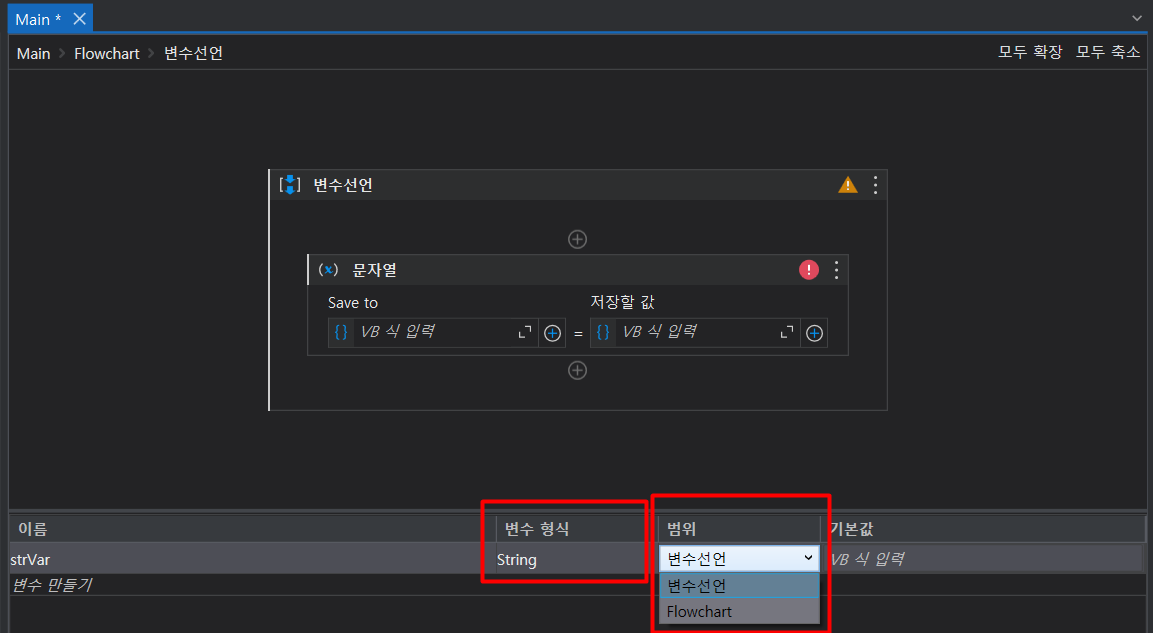
가변 영역 중요!
현재 strVar 변수가 영향을 미치는 위치는 ‘변수 선언’이라는 시퀀스(즉, 로컬 숫자로 선언되어야 하는지 여부) 또는 전체 흐름도(즉, 전역 변수)로 제한될 수 있습니다.
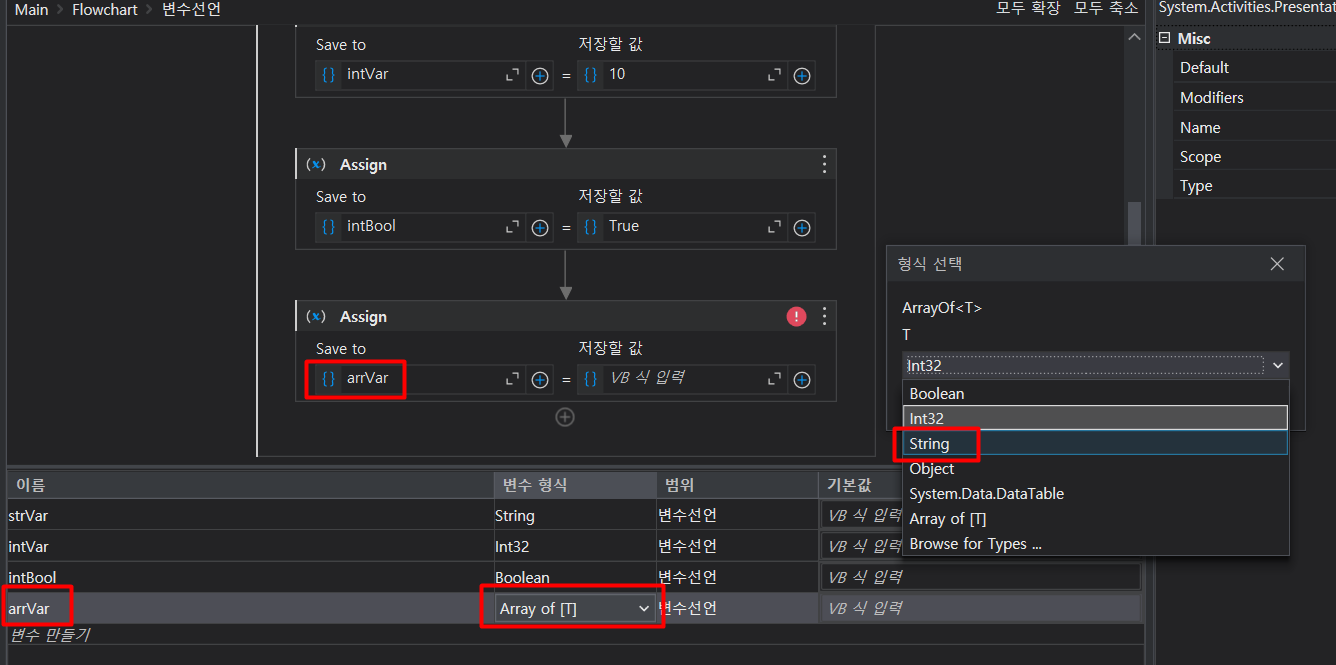
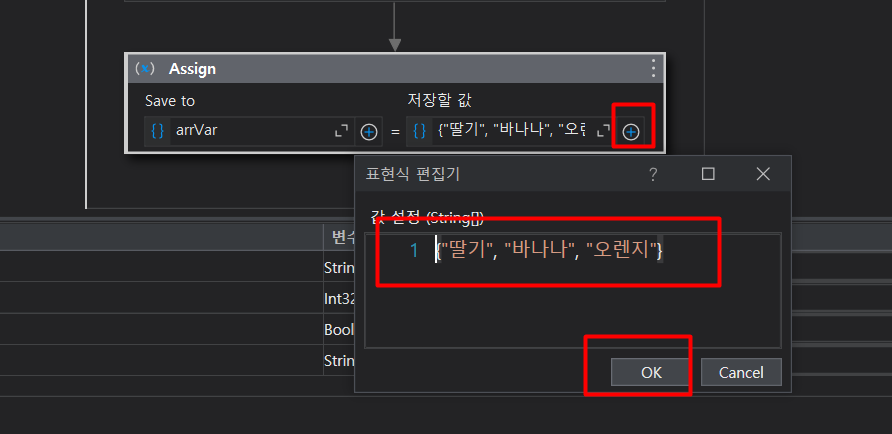
String 배열을 생성할 때 변수 타입을 Array of (T)로 지정하고 String을 T의 변수로 지정합니다.
저장할 값도 오류를 방지하기 위해 중괄호가 있는 배열 형식으로 고급 편집기에서 생성해야 합니다.
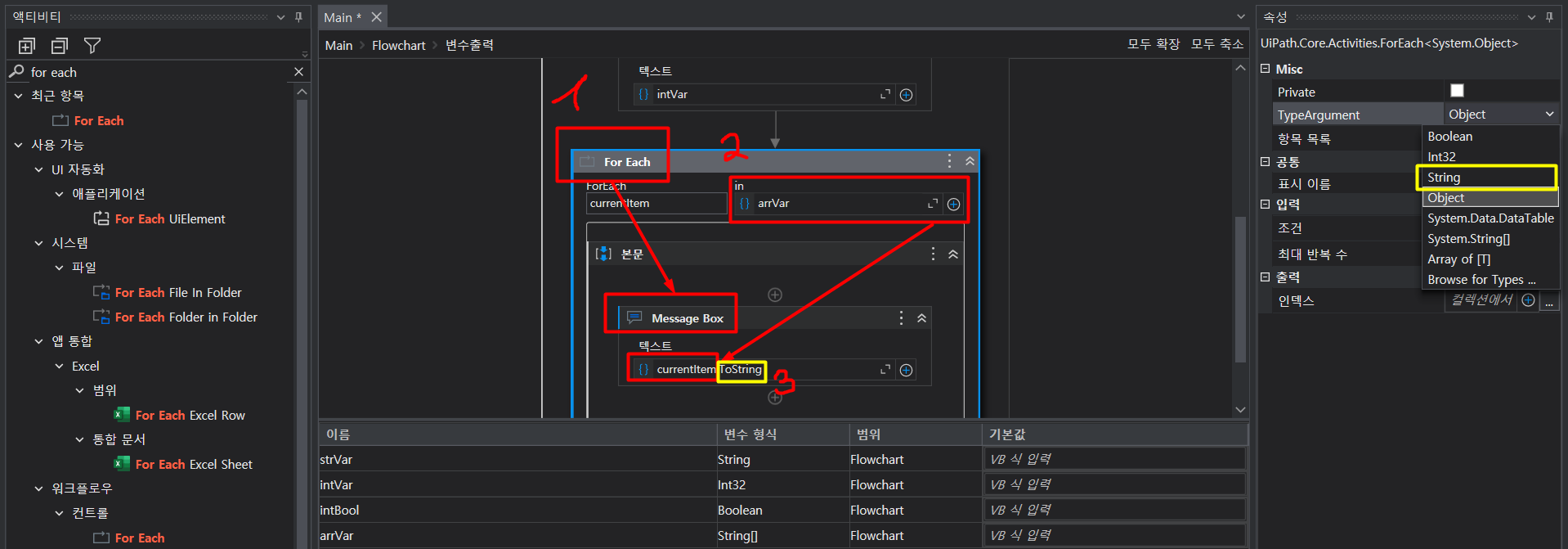
각 변수는 변수 출력 시퀀스의 메시지 상자 또는 쓰기 행에 출력되며 변수이기 때문에 따옴표로 묶을 필요가 없습니다.
그러나 배열을 출력할 때 배열의 객체는 개별적으로 액세스하고 읽어야 하므로 For Each라는 이벤트가 지정되고 출력 이벤트(예: B. 메시지 상자가 삽입됩니다.
표시할 각 요소의 부모 배열을 지정합니다(여기서는 arrVar).
배열의 객체는 문자로 출력되므로 Current Item을 클릭하여 항목 목록을 String으로 변경하거나 .ToString 메소드를 사용합니다.
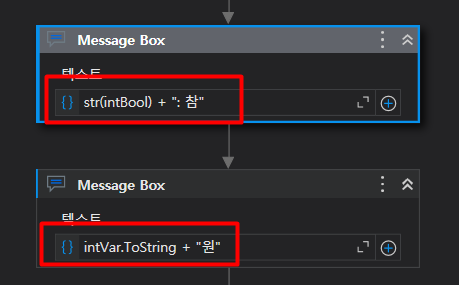
메시지 상자는 문자열만 반환합니다.
+ 기호를 사용하여 문자열을 연결할 수 있습니다.
문자열이 아닌 변수를 문자열 변수와 결합하려면 문자열이 아닌 변수의 유형을 문자열로 변경해야 합니다. 두 가지 가능성이 있습니다.
1. str( ) 함수(대소문자 구분)를 사용하거나
2. .ToString 메서드를 작성하거나
Ctrl + k: 변수 설정 모드
Ctrl + Space : 키워드 제안